Si eres de los valientes que ha instalado el nuevo sistema operativo iOS 14 o iPadOS 14, probablemente te interese este artículo. Los nuevos sistemas operativos están disponibles desde hace varias semanas. En cuanto a iOS y iPadOS 14, está disponible la segunda versión beta para desarrolladores o la primera versión beta pública. Al utilizar un iPhone o iPad, habrás notado que en determinadas situaciones y aplicaciones aparece un punto verde o naranja en la parte superior de la pantalla. Si cree que se trata simplemente de un error del sistema operativo, está equivocado. De hecho, estos puntos son realmente muy útiles.
Podría ser te interesa

El punto verde o naranja que aparece en determinadas situaciones en la parte superior de la pantalla tiene una función de seguridad en iOS y iPadOS. Si tienes un iMac o un MacBook, seguro que ya te habrás encontrado con el punto verde: se ilumina en la parte superior de la tapa cuando tu cámara FaceTime está activa, es decir. por ejemplo, si estás actualmente en una videollamada o si estás tomando una foto usando una aplicación. En iPhone y iPad, funciona exactamente igual en el caso del punto verde: aparece cuando una aplicación está usando tu cámara y se puede hacer en segundo plano. En cuanto al punto naranja, que no encontrará en iMacs y MacBooks, le informa en un iPhone o iPad que una aplicación está usando su micrófono actualmente. Cabe destacar que estos indicadores aparecen tanto al utilizar aplicaciones nativas como al utilizar aplicaciones de terceros.

Con la visualización de un indicador verde o naranja, siempre sabrás cuándo una aplicación utilizará tu cámara o micrófono. En algunos casos, las aplicaciones pueden utilizar la cámara o el micrófono incluso en segundo plano, es decir, cuando no estás en la aplicación, lo que simplemente no has podido descubrir hasta ahora. Si, utilizando los indicadores en iOS o iPadOS 14, descubre que una aplicación utiliza su cámara o micrófono por encima del promedio, incluso cuando no lo desee, puede, por supuesto, negar a ciertas aplicaciones en iOS el acceso al micrófono o a la cámara. solo ve a Configuración -> Privacidad, donde haces clic en el cuadro Micrófono o Cámara.
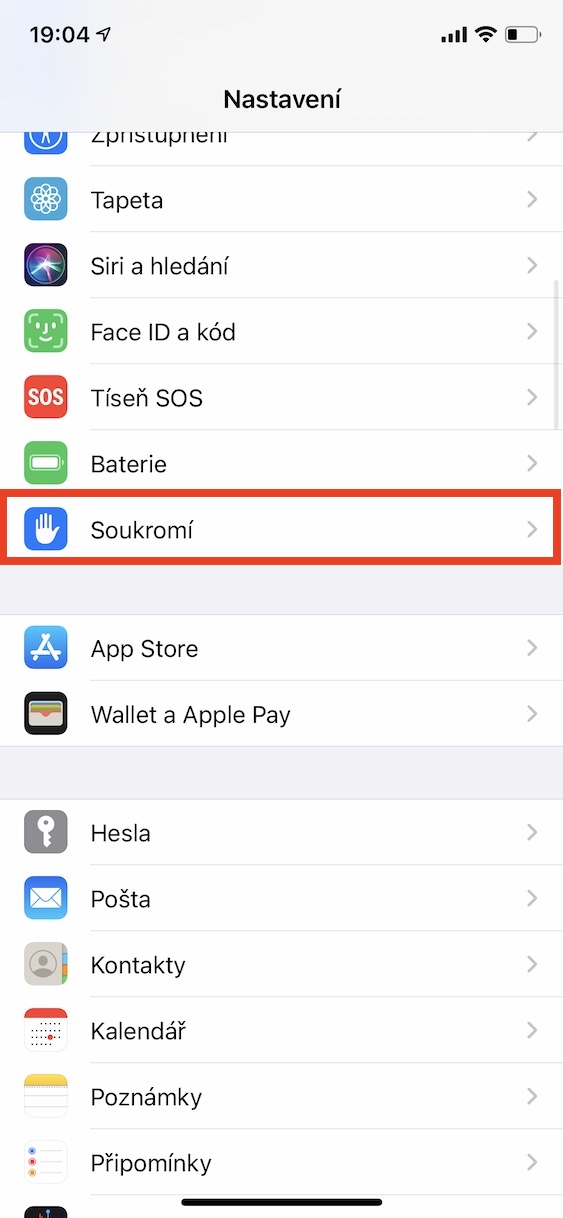
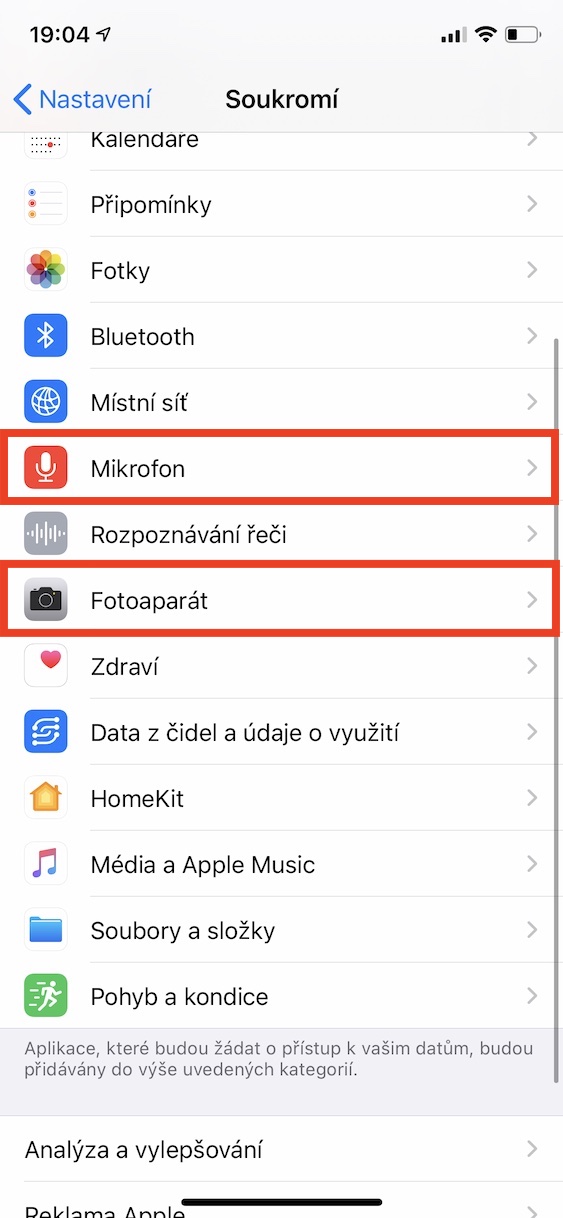

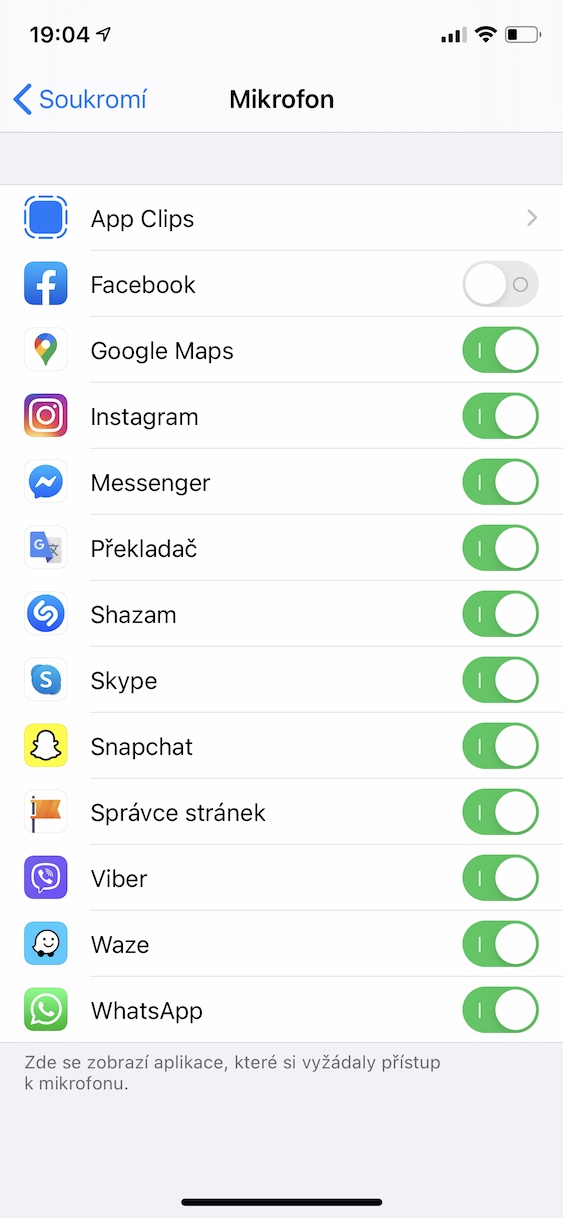
Eso es bueno, pero si puede mostrar colores, podrían hacerlo como una notificación de SMS entrantes o llamadas mixtas, pero ¿eso probablemente será una gran sorpresa en iOS 15?
Pero es sólo un punto (esencialmente un icono) cuando la pantalla está encendida. En estado apagado no se enciende nada. Entonces tal notificación es inútil. ;)
¡Exactamente! Una notificación sería genial, ¡falta bastante! ?
También sería genial poder saber qué aplicación es. De lo contrario, no será de mucha utilidad.
¡Hola
basta con que el usuario abra el centro de control y en la parte superior se mostrará qué aplicación utiliza la cámara o el micrófono.
Hola, hace poco me pasó esto, me aparece primero un punto naranja y luego uno verde.
Entonces cerré todas las aplicaciones que estaban abiertas en el escritorio, pero el punto aún no desapareció. Y al apagar progresivamente el micrófono/cámara, las aplicaciones que utilizaban los ajustes que tenían acceso a él tampoco desaparecían. Desapareció después de reiniciar el teléfono. Por favor, ¿no sabes lo que podría significar?
Y también sugeriría la introducción de una lista ilimitada de llamadas en las próximas actualizaciones.
Así es como los números son irrecuperables después de tres días (según el número de llamadas). Y las notificaciones se pueden enviar en la pantalla encendida, como en el nuevo iWatch 5, como ya ocurría hace años en los teléfonos de Microsoft. Gran reloj e iconos.
Por favor, deja de llamarlo iWatch; uno pensaría que las personas en este sitio estarían al menos parcialmente conscientes de cómo se llaman las cosas.
¿Por qué el punto a veces es rojo y otras veces naranja?
por que no se pierden llamadas de apple jaja??????
por que no se pierden llamadas de apple??????
¿Por qué no se pierden las llamadas de Apple?
jaja las llamadas son donde